Kuinka käyttää Skype Chat -tekstitehosteita
Sekalaista / / November 28, 2021
Jos haluat tietää kuinka lihavoitu tai yliviivattu teksti Skypessä, lue tämä opas saadaksesi lisätietoja Skypen keskustelutekstitehosteista. Viestit, joiden avulla ihmiset voivat olla vuorovaikutuksessa Internetin kautta, ovat kasvaneet melko suosituiksi vuosien varrella. Videokeskusteluominaisuus sai vauhtia erityisesti maailmanlaajuisen karanteenin ja henkilökohtaisten liikkumismääräysten aikana. Monet yritykset, oppilaitokset ja ammattilaiset valitsivat luotettavia ratkaisuja, kuten Google Duo, Zoomaus, ja Skype hoitamaan päivittäistä toimintaansa. Ääni- ja videoneuvottelujen järjestämisen lisäksi Skypen tekstiviestiominaisuus on edelleen kysytty.
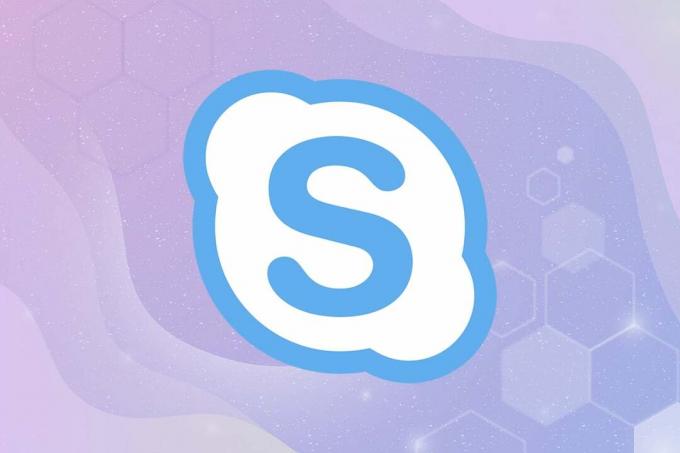
Sisällys
- Kuinka käyttää Skype Chat -tekstitehosteita
- Kuinka lihavoida tekstiä Skypessä
- Kuinka kursivoida teksti Skypessä
- Tekstin yliviivaus Skypessä
- Monospace-tekstin kirjoittaminen Skypessä
- Kuinka poistaa Skype-tekstin muotoilu
Kuinka käyttää Skype Chat -tekstitehosteita
On tärkeää ymmärtää, miksi sinun on ehkä tehtävä niin.
- Tekstin muotoilu mahdollistaa sen lisää painoa tai painotusta tekstiviestiisi.
- Se auttaa tuo selkeyttä ja kirjoitetun sisällön täsmällisyys.
- Muotoiltu teksti toimii myös a ajan säästäjä. Jos sinulla on esimerkiksi kiire ja haluat tarkastella vain keskeisiä kohtia; muotoillulla tekstillä tämä olisi helpompi saavuttaa.
Kuinka lihavoida tekstiä Skypessä
Oletetaan, että haluat kiinnittää huomiota tiettyyn sanaan tai lauseeseen. Paras tapa olisi lihavoida teksti.
1. Lisää vain an tähti * merkitse ennen tekstin alkua ja kun teksti loppuu.
2. Varmista, että siellä on ainakin yksi hahmo kahden tähden välissä, mutta ei tilaa.
Esimerkki: *Olen iloinen* näkyy muodossa olen iloinen.
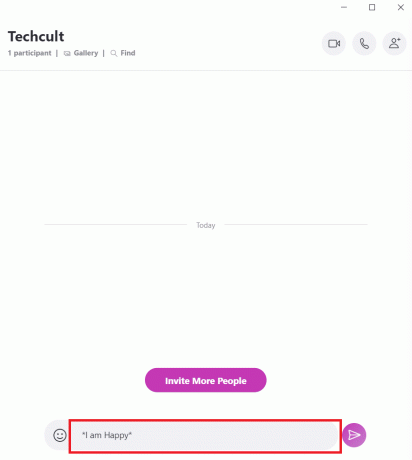
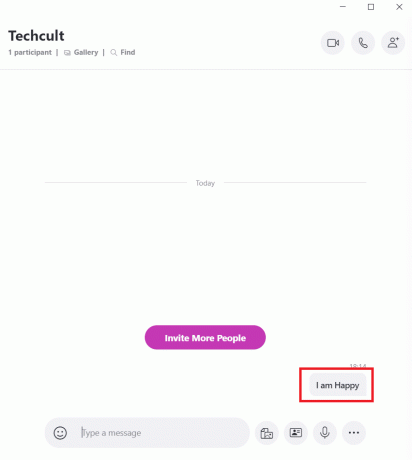
Kuinka kursivoida teksti Skypessä
Haluat ehkä lähettää kollegoillesi a otsikkoa tai korostaaksesi avainkappaleen keskustelun kohteena olevasta asiakirjasta. Toinen vaihtoehtoinen tapa on korostaa tekstiä Skypessä kursiivilla. The teksti muuttuu vinoon tällä asettelulla.
1. Laita vain an alaviiva ennen tekstin alkua ja tekstin lopussa.
2. Varmista, että siellä on ainakin yksi hahmo kahden tähden välissä, mutta ei tilaa.
Esimerkki: ˍ Olen onnellinenˍ luetaan Olen iloinen.
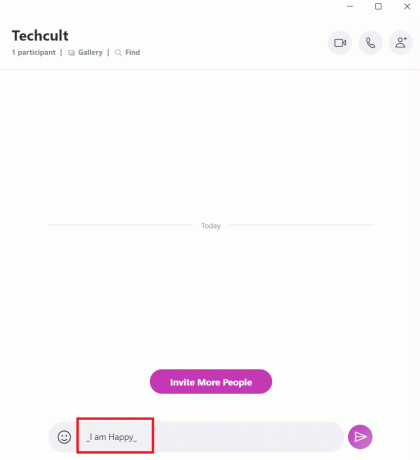
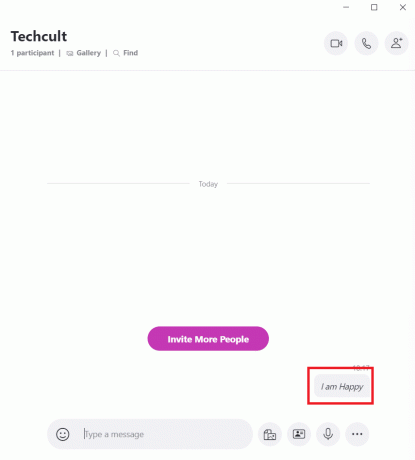
Lue myös:Skypehost.exe-tiedoston poistaminen käytöstä Windows 10:ssä
Miten Yliviivattu Tekstiviesti Skypessä
Yliviivattu muotoilu muistuttaa sanaa, jossa on a yliviivattu vaakasuora viiva. Tämä osoittaa ja korostaa sen pätemättömyyttä tai merkityksettömyyttä. Tätä strategiaa käytetään selvästi merkitse virheitä jota ei pidä toistaa.
Esimerkiksi: Toimittaja voi käskeä kirjoittajaa olemaan ilmaisematta termiä tietyllä tavalla, koska se on sopimatonta. Tällaisissa tapauksissa Skypen yliviivaustoiminto olisi ihanteellinen.
1. Laita vain tilde ~ symboli tekstin alussa ja lopussa.
2. Varmista, että siellä on ainakin yksi hahmo kahden tähden välissä, mutta ei tilaa.
Esimerkki: ~ Olen iloinen~ luetaan olen iloinen vastaanottajan toimesta.
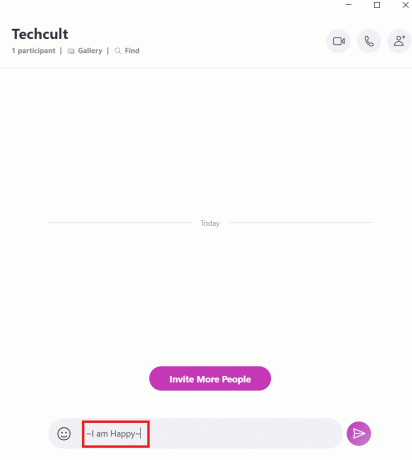

Miten Monospace Tekstiviesti Skypessä
Tämä muotoilutyökalu on hyödyllinen tarvittaessa näyttääksesi koodirivin chat-ikkunassa, josta kollega tai ystävä voi keskustella. Yksivälisillä merkeillä on sama leveys helpompi löytää ja lukea ympäröivästä tekstistä.
1. Yksinkertaisesti, laita kaksi huuto! merkit, joita seuraa välilyönti, ennen tekstiä, jotka on välitettävä.
2. Varmista, että siellä on tila ennen tekstiä.
Esimerkki:!! C: ohjelmatiedostot
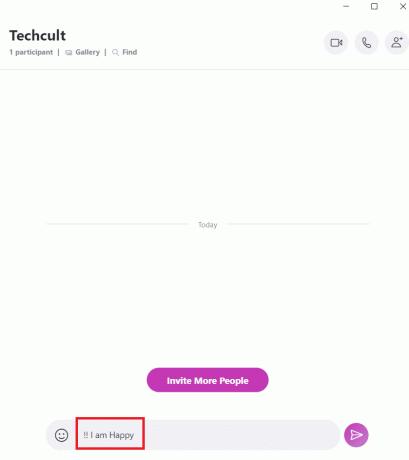
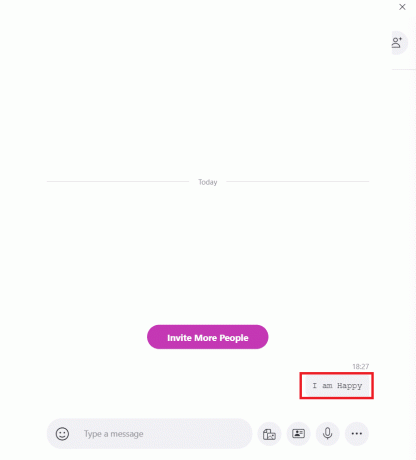
Lue myös:Korjaa Skype Audio, joka ei toimi Windows 10
Kuinka poistaa Skype-tekstin muotoilu
Jos olet vahingossa muotoillut väärän tekstin tai väärän tekstin osan, sinun on osattava ohittaa tekstiin aiemmin tehty muotoilu. Tällä komennolla voit poistaa Skype-tekstin muotoilut, kuten lihavoitu, kursivoitu, yksivalo ja yliviivaus.
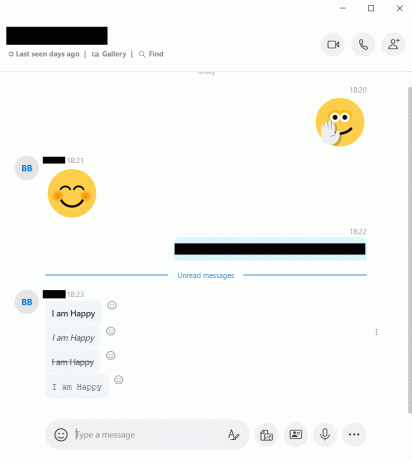
Laita vain kaksi @-merkkejä, joita seuraa välilyönti, ennen tekstiä, jonka muotoilun haluat ohittaa.
Esimerkki: @@ olen iloinen nyt on, olen onnellinen. Nyt saatu pelkkä teksti ei sisältäisi muotoiluja tai hymiöitä.
Suositus:
- Kuinka muuttaa fonttityyliä WhatsAppissa
- Mikä on yliviivauksen pikanäppäin?
- Discord-komentoluettelo
- Facebook Messenger Rooms and Group Limit
Toivomme, että oppaamme auttoi sinua ja nyt voit oppia kuinka käyttää Skype Chat -tekstitehosteita. Jos sinulla on kysyttävää tai ehdotuksia, pudota ne kommenttikenttään.



